Памятка по регистрации родителей в системе Навигатор дополнительного образования Забайкальского края
Навигатор дополнительного образования (Навигатор) – интернет-портал, где родители имеют возможность выбрать кружки и секции для своих детей, а организации дополнительного образования привлекают детей на свои занятия.
В Навигаторе будет размещена актуальная и разнообразная информация об учебных программах и мероприятиях дополнительного образования в каталоге на сайте. Он оснащен простым, интуитивно-понятным интерфейсом пользователя. С сентября 2020 года в нем будут регулярно публиковаться статьи, обновляться информация о Программах и Мероприятиях, пользователи смогут оставлять свои отзывы и т.п.
Регистрация родителя, создание личного кабинета:
- Зайдите на сайт Навигатора https://navigator.zabedu.ru/
- В правом верхнем углу выберите пункт «РЕГИСТРАЦИЯ»
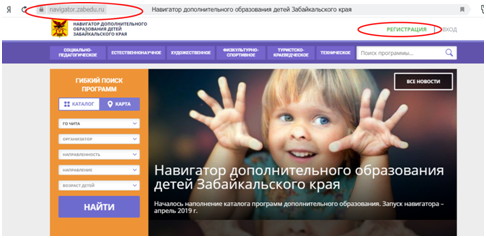
- Вам откроется меню регистрации:
а) в строке «ВЫБЕРИТЕ МУНИЦИПАЛИТЕТ», из выпадающего меню выберите «МР Читинский»
б) во второй, третьей и четвертой строках вводится фамилия, имя и отчество РОДИТЕЛЯ
в) в пятой строке вводится номер телефона в формате +7 (ХХХ)ХХХ-ХХ-ХХ, где +7 уже введено.
г) в шестой строке вводим адрес вашей личной ЭЛЕКТРОННОЙ ПОЧТЫ (если электронной почты нет, то ее необходимо создать)
д) в седьмой строке вводим ПАРОЛЬ цифрами и латинскими буквами (этот пароль будет необходим для входа в личный кабинет)
е) в конце формы необходимо поставить галочку о принятии пользовательского соглашения (Я ознакомлен и выражаю согласие с политикой конфиденциальности и пользовательским соглашением)
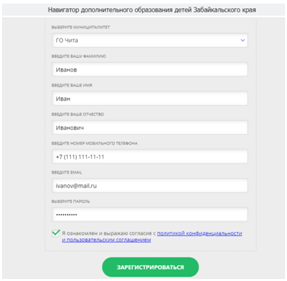
- Нажимаем на кнопку «ЗАРЕГИСТРИРОВАТЬСЯ».
- После успешной регистрации вам на электронную почту придет письмо с просьбой ПОДТВЕРДИТЬ ССЫЛКУ. Необходимо пройти по данной ссылке, внимательно прочитав рекомендации в письме.
- После прохождения по ссылке вам откроется доступ в ЛИЧНЫЙ КАБИНЕТ.
Регистрация ребенка, запись на программы:
- Войдите в личный кабинет, выбрав в правом верхнем углу пункт «ВХОД».
- Введите ваш EMAIL и пароль указанные при регистрации, нажмите кнопку «ВОЙТИ»
3.Вы вошли в личный кабинет, в котором вы увидите 6 вкладок:
«Профиль» — здесь отображаются ваши личные данные, указанные при регистрации
«Дети» — здесь проходит регистрация каждого вашего ребенка в Навигаторе
«История заявок» — здесь отображаются программы, на которые вы подали заявки.
«История просмотров» — здесь отображаются все программы, просмотренные вами за последнее время
«Отложено» — здесь отображаются программы, на которые при просмотре в каталоге вы поставили отметку «Отложить»
«Пароль» — данная вкладка предназначена для изменения вашего пароля.
- Для регистрации ребенка выберите вкладку «Дети». Необходимо заполнить все строки и нажать кнопку «СОХРАНИТЬ»
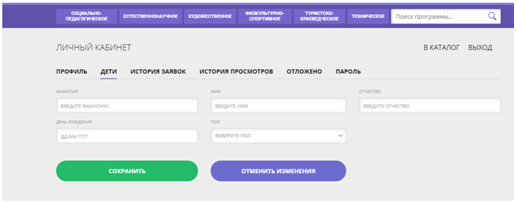
- Для регистрации каждого вашего ребенка необходимо выбрать пункт «ДОБАВИТЬ РЕБЕНКА».
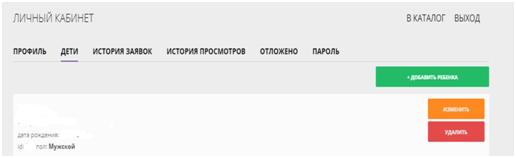
Запись на программы дополнительного образования:
- В Навигаторе при помощи формы «Гибкий поиск программ», вы находите интересующую вас программу.
- Открываете страницу программы и нажимаете кнопку «Записаться»
- После этого ваш запрос отправляется Организатору, который рассматривает заявки в сроки, установленные локальным актом организации
- Результат записи вы увидите во вкладке «История заявок»




























